Situatie
Partajarea simpla a meeting-urilor din calendarul o putem face cu ajutorul unui cont de gmail IMAP la care ne folosim de functia “Share Event Calendar” poate fi in format privat ( doar cu anumite persoane ) ori Publica.
Azi vom discuta pe scurt partajarea de calendar ( pentru doua, trei persoane) cu scopul unui eventual meeting dar si nu numai.
Solutie
In primul pas avem nevoie de un cont gmail si intram pe functia de Calendar.
Aici unde este incercuit cu rosu vom creat un nou calendar “Create new Calendar”.
Odata creat va arata in acest fel si ii vom seta o anumita culoare si mergem pe “Calendar Settings” ca in fig. de mai jos.
In pagina de settings in mod cert ne intereseaza shareing-ul lui, iar cu functia de “Share this Calendar” mergem catre pas-ul urmator.
Odata ajunsi in sectiunea de Share cu ajutor-ul casutei “Enter email address” in care trecem adresa de e-mail a persoanei dorite sa partajam calendarul – in sectiunea de “Permission Settings” selectam ce anume sa vada respectivele persoane cum ar fi:
1. zilele orele cand suntem liberi, ocupati
2. sa aiba un full view a calendarului
3. Ori putem sa il facem Public sper vizualizarea lui de catre toata lumea dar aici ttot cu anumite permisiuni Prin butonul de “Add person” adaugam persoana iar cu butonul de “Save” evident salvam toata munca si procedura de lucru.
Putem edita tipurile de notificari de tip sms, alarme etc din sectiunea ” Edit Notification”
Un ultim pas si final ar fi sa apasam butonul “save” pentru a retine toate modificarile pe care le-am facut in toata procedura.
Va multumesc!

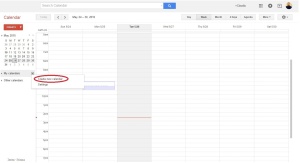
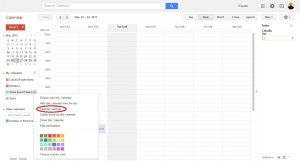
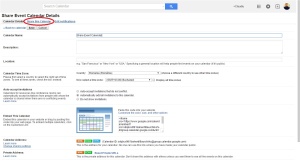
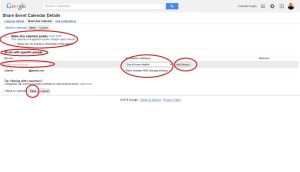
Leave A Comment?